みなさんこんにちは。
副業ブロガーのソルです。
Amazonや楽天の物販アフィリエイトの記事を書くことが多いんだけど、いちいち商品リンクを取得するのが面倒くさい・・・多くのブロガーはRinkerを使っているけど、Rinkerって便利なの?実際に使った感想を教えて!
こんなお悩みを抱えているのであれば、この記事を読むことで解決できます!
なぜならば、副業ブログでRinkerを使いまくっている私が、Rinkerの使い方と設定項目を徹底解説するとともに、Rinkerを使って感じたメリットやデメリットについて解説するからです!
今回の記事は以下の人向けです。
- Rinkerの使い方や設定項目を詳しく知りたい人
- Rinkerを使うメリットやデメリットを知りたい人
- 他の商品紹介ツールとどう違うのか知りたい人
今回の記事では
- Rinkerの使い方と設定項目を徹底解説
- Rinkerを使って感じたメリットを解説
- Rinkerを使って感じたデメリットを解説
- Rinkerと他の商品紹介ツールを比較してみた
上記4つについてお話しします。
この記事を読み終えた後、あなたは
- Rinkerの使い方や設定項目を理解できた
- Rinkerを使うメリットやデメリットが分かった
- ブログにRinkerを導入して売上が爆増した
という結果を手にすることができます!
目次
Rinkerの使い方と設定項目を徹底解説
それではまず、Rinkerの使い方や設定項目を解説します。
具体的には以下の3つです。
- Rinkerを使った場合の商品リンク
- Rinkerで商品リンクを取得する方法
- Rinkerを使う上でやっておくべき設定
それでは詳しく解説します!
その1:Rinkerを使った場合の商品リンク
まず1つ目ですが、Rinkerを使った場合の商品リンクについてです。
Rinkerを使うとこんな感じの商品リンクになります。
なお、Rinkerを使う上では、
の登録が必須です。
なので、全て登録しておきましょう!
なお、もしもアフィリエイト経由でRinkerを使用することもできます。
その2:Rinkerで商品リンクを取得する手順
2つ目ですが、Rinkerで商品リンクを取得する具体的な手順を解説します。
⑴各種ASPサイトに登録する
まず、各種ASPサイトに登録しておきましょう!
Amazonアソシエイトは審査が必要です。
最近の審査は非常に厳しくなってきているので、最初のうちはバリューコマースまたはもしもアフィリエイト経由でAmazonアソシエイトを使うことをおすすめします。
なお、バリューコマースよりももしもアフィリエイトの方がAmazonアソシエイトの料率は高いです!
⑵Rinkerをインストール
次に、Rinkerをインストールします!
STEP
BOOTHでRinkerを無料ダウンロード
以下のサイトからRinkerをダウンロードします。

Rinkerダウンロードサイト
Rinkerは無料でダウンロードできます!
Rinkerは通常プラグインのようにWordPressの管理画面の検索からは出てきませんのでご注意を・・・
STEP
Rinkerをアップロード
ダウンロードしたRinkerのZIPファイルをワードプレスにアップロードします。
WordPressダッシュボード→プラグイン→プラグインのアップロード→ファイルを選択
ここで、先ほどダウンロードしたZIPファイルを選択し、アップロードをクリックします。
STEP
Rinkerを有効化
最後に、Rinkerを「プラグインの有効化」をクリックすれば、インストールは完了です!
⑶Rinkerの設定
それでは次に、Rinkerの設定(トラッキングIDの入力)をします。
STEP
AmazonアソシエイトのトラッキングIDを入力
まずはAmazonアソシエイトのトラッキングIDを入力します。
Amazonアソシエイト公式サイト
Amazonアソシエイト→ツール→Amazon Product Advertising API

ここでAmazonのアクセスキーとシークレットキーを取得しておきます。
WordPressの管理画面→設定→Rinker

先ほど取得したアクセスキーとシークレットキーをコピペします。
STEP
楽天アフィリエイトのアフィリエイトIDを入力
次に楽天アフィリエイトのアフィリエイトIDを入力します。
楽天アフィリエイト公式サイト
登録が完了していれば、以下のサイトでアフィリエイトIDが簡単に分かります。
楽天アフィリエイトのアフィリエイトID
WordPressの管理画面→設定→Rinker

先ほど取得したアフィリエイトIDをコピペします。
STEP
バリューコマース(Yahoo!ショッピング)のトラッキングIDを入力
次にバリューコマースを経由してYahoo!ショッピングのトラッキングIDを入力します。
バリューコマース公式サイト
ツール→LinkSwitch→LinkSwitch設定

LinkSwitchのコードを全てコピーします。
WordPressの管理画面→設定→Rinker

先ほど取得したLinkSwitchのコードを全てコピペします。
STEP
もしもアフィリエイトでAmazonのトラッキングIDを入力
ここからは、もしもアフィリエイトを経由してRinkerを使う場合の設定方法です。
もしもアフィリエイト公式サイト
もしもアフィリエイトの広告検索で「Amazon」と入力し、最後の方に出てくるAmazonと提携します。

広告リンクを取得をクリックし、コードの中にある7桁の数字をコピーします。

ID番号は黒塗りしている部分で「a_id=」の後の7ケタの数字です。
WordPressの管理画面→設定→Rinker

7桁の数字をRinkerのもしもアフィリエイト設定 AmazonIDの欄にコピペします。
STEP
もしもアフィリエイトで楽天のトラッキングIDを入力
次に、同じ方法で楽天アフィリエイトと提携&コードをコピペします。
もしもアフィリエイトの広告検索で「楽天」と入力し、最後の方に出てくる楽天市場と提携します。

広告リンクを取得をクリックし、コードの中にある7桁の数字をコピーします。

ID番号は黒塗りしている部分で「a_id=」の後の7ケタの数字です。
WordPressの管理画面→設定→Rinker
7桁の数字をRinkerのもしもアフィリエイト設定 楽天IDの欄にコピペします。
STEP
もしもアフィリエイトでYahoo!ショッピングのトラッキングIDを入力
最後に、同じ方法でYahoo!ショッピングと提携&コードをコピペします。
もしもアフィリエイトの広告検索で「yahoo!」と入力し、最後の方に出てくるYahoo!ショッピングと提携します。

広告リンクを取得をクリックし、コードの中にある7桁の数字をコピーします。

ID番号は黒塗りしている部分で「a_id=」の後の7ケタの数字です。
WordPressの管理画面→設定→Rinker
7桁の数字をRinkerのもしもアフィリエイト設定 Yahoo!ショッピングIDの欄にコピペします。
これでRinkerの設定は終わりです!
⑷Rinkerで商品リンクを作成
ここまでできたら、実際にRinkerで商品リンクを作ってみましょう。
STEP
Amazonか楽天で検索

今回はAmazonで「沈黙Web」と検索します。
すると、沈黙のWebライティング、または沈黙のWebマーケティングが表示されます。
書籍やガジェットなどはAmazon検索、ファッションや食品は楽天検索がおすすめです!
これでRinkerを使えるようになりました!
ここからあなたのブログのアフィリエイト収益は爆速するでしょう!
その3:Rinkerを使う上でやっておくべき設定
3つ目ですが、Rinkerを使う上でやっておくべき設定について解説します。
まず第一に、Rinkerのカスタマイズコードはたくさんあります。
なので、個人の好みにもよるのですが・・・
仮に私が使用しているシンプルなデザインが好きだという場合は、こちらのコードをコピペしましょう。
Rinkerカスタマイズコードをコピペする
/* ------------------------------------- */
/* Rinker カスタマイズ */
/* ------------------------------------- */
/* --------- 外枠 --------- */
div.yyi-rinker-contents {
/*border: solid 1px #dbdbdb;*/ /* 1重線 */
border:double #CCC; /* 2重線 */
}
/* ------- 画像 ------- */
div.yyi-rinker-contents div.yyi-rinker-image {
width: 30%;
}
/* ------- 商品情報 全体 ------- */
div.yyi-rinker-contents div.yyi-rinker-box div.yyi-rinker-info {
margin-top: 0; /* 上の余白 */
}
/* --- 商品リンク タイトル --- */
div.yyi-rinker-contents div.yyi-rinker-title a {
color: #3296d2; /* 文字色 */
}
/* --- クレジット&価格 --- */
div.yyi-rinker-contents div.yyi-rinker-detail {
margin-top: 0; /* 上の余白 */
}
/* ------- クレジット ------- */
div.yyi-rinker-contents div.yyi-rinker-detail .credit {
margin-bottom: 5px; /* 下スペース */
color: #999; /* 文字色 */
}
div.yyi-rinker-contents div.yyi-rinker-detail .credit a{
/*text-decoration: none;*/ /* リンクの下線 */
color: #2581B3; /* リンクの文字色 */
}
/* ------- ブランド ------- */
div.yyi-rinker-contents div.yyi-rinker-detail .brand {
margin-top: 0; /* 上の余白 */
}
/* ------- 商品価格 ------- */
div.yyi-rinker-contents div.yyi-rinker-detail .price-box {
margin: 5px 0; /* 上下の余白 */
color: #aaa; /* 文字色 */
}
/* --------- ボタン基本スタイル --------- */
div.yyi-rinker-contents ul.yyi-rinker-links li a {
border-radius: 2px; /* ボタン 角の丸み */
text-align: center;
min-width:129px; /* ボタンの最小幅 */
font-size: 0.9em;
color: #fff; /* 文字色 */
}
div.yyi-rinker-contents ul.yyi-rinker-links li {
margin: 5px;
border-radius: 5px; /* ボタン外枠 角の丸み */
}
/* --------- ボタン色 --------- */
div.yyi-rinker-contents ul.yyi-rinker-links li.amazonkindlelink { /* kindle */
background: #666; /* 背景色 */
border: 2px solid #666; /* 外枠 */
}
div.yyi-rinker-contents ul.yyi-rinker-links li.amazonlink { /* Amazon */
background: #f6a306; /* 背景色 */
border: 2px solid #f6a306; /* 外枠 */
}
div.yyi-rinker-contents ul.yyi-rinker-links li.rakutenlink { /* 楽天 */
background: #cf4944; /* 背景色 */
border: 2px solid #cf4944; /* 外枠 */
}
div.yyi-rinker-contents ul.yyi-rinker-links li.yahoolink { /* Yahoo */
background: #51a7e8; /* 背景色 */
border: 2px solid #51a7e8; /* 外枠 */
}
div.yyi-rinker-contents ul.yyi-rinker-links li.freelink1 { /* freelink1 */
background: #4dc0b2; /* 背景色 */
border: 2px solid #4dc0b2; /* 外枠 */
}
div.yyi-rinker-contents ul.yyi-rinker-links li.freelink2 { /* freelink2 */
background: #4dc0b2; /* 背景色 */
border: 2px solid #4dc0b2; /* 外枠 */
}
/* --- マウスオーバー時のボタン色 --- */
div.yyi-rinker-contents ul.yyi-rinker-links li a:hover {
background: #fff; /* 背景色 */
opacity: 1; /* 透明度(1.0=不透明 0.0=完全透明) */
}
div.yyi-rinker-contents ul.yyi-rinker-links li.amazonkindlelink a:hover { /* kindle */
color: #666; /* 文字色 */
}
div.yyi-rinker-contents ul.yyi-rinker-links li.amazonlink a:hover { /* Amazon文字色 */
color: #f6a306;
}
div.yyi-rinker-contents ul.yyi-rinker-links li.rakutenlink a:hover { /* 楽天文字色 */
color: #cf4944;
}
div.yyi-rinker-contents ul.yyi-rinker-links li.yahoolink a:hover { /* Yahoo文字色 */
color: #51a7e8;
}
div.yyi-rinker-contents ul.yyi-rinker-links li.freelink1 a:hover { /* freelink1 */
color: #4dc0b2;
}
div.yyi-rinker-contents ul.yyi-rinker-links li.freelink2 a:hover { /* freelink2 */
color: #4dc0b2;
}
/* --------- 外部リンク マーク削除 --------- */
div.yyi-rinker-contents div.yyi-rinker-title a[target="_blank"]::after{ /* 商品リンク タイトル */
content: none;
}
div.yyi-rinker-contents div.yyi-rinker-detail .credit a[target="_blank"]::after{ /* クレジット */
content: none;
}
div.yyi-rinker-contents ul.yyi-rinker-links li a[target="_blank"]::after{/* ボタン */
content: none;
}
/* --------- レスポンシブ用 --------- */
@media screen and (max-width: 768px) { /* 画面幅768px以下の時 */
/* --- 商品リンク タイトル --- */
div.yyi-rinker-contents div.yyi-rinker-title a {
font-weight: bold; /* 太字 */
}
/* --------- ボタン基本スタイル --------- */
div.yyi-rinker-contents ul.yyi-rinker-links li a {
font-size: 0.8em;
}
}
@media screen and (max-width: 480px) { /* 画面幅480px以下の時 */
/* --------- 全体 --------- */
div.yyi-rinker-contents div.yyi-rinker-box {
display: block; /* 縦表示に */
}
/* ------- 画像 ------- */
div.yyi-rinker-contents div.yyi-rinker-image {
width: auto; /* 画像を中央寄せ */
}
/* ------- 商品情報 全体 ------- */
div.yyi-rinker-contents div.yyi-rinker-box div.yyi-rinker-info {
margin: auto; /* 中央寄せ */
width: calc(100% - 10px); /* 横幅 */
text-align: center; /* テキスト中央寄せ */
}
/* --- 商品リンク タイトル --- */
div.yyi-rinker-contents div.yyi-rinker-title a {
font-weight: bold; /* 太字 */
font-size: 1.05em;
}
/* --------- ボタン基本スタイル --------- */
div.yyi-rinker-contents ul.yyi-rinker-links li {
width: 100%;/* 横幅 */
margin: .5em 0; /* 上下の余白 */
}
div.yyi-rinker-contents ul.yyi-rinker-links li a {
padding-left: 3.5px !important; /* ボタン文字 位置調整 */
font-size: 0.8em;
}
}</code></pre> ul.yyi-rinker-links li a {
padding-left: 3.5px !important; /* ボタン文字 位置調整 */
font-size: 0.8em;
}
}
また、私は
と思っている派の人間です。
理由は簡単で、内部リンクにしてしまうと商品を比較する際、前のページにいちいち戻らなければいけないからです。
Rinkerのデフォルト設定では「新規ページを開く」ではなく「ページを移動する」になってしまうのですが、こちらのコードをコピペすれば外部リンクにすることができます。
Rinker(リンカー)の商品リンクを別タブで開くようにカスタマイズ|ワードプレス
こちらのサイトを参考にさせていただきました!
Rinkerを使って感じたメリットを解説
それでは次に、Rinkerを使って感じたメリットを解説します。
具体的には以下の4つです。
- 商品リンクの取得が鬼簡単で超速い
- ショートコードなので後から編集可能
- 利用者が多いのでカスタマイズが豊富
- ショップボタンを増やすこともできる
それでは詳しく解説します!
その1:商品リンクの取得が鬼簡単で超速い
まず1つ目ですが、商品リンクの取得が鬼簡単で超速いことです!
Rinkerをインストールしておけば、Rinkerの画面で「商品検索」するだけでとっても簡単に商品リンクを取得することができます!
私は一時期カッテネというツールを使っていたのですが、こちらは全てのリンクを全て自分で取得しなければいけませんでした。
なので、1つの商品リンクを取得するのに5分以上かかっていました。
しかし、Rinkerの場合・・・1分あれば商品リンクを取得可能になります。
検索すれば自動で商品リンクを取得してくれますからね!
この作業生の良さは他の商品紹介ツールと比べてもダントツだと思いますので、作業時間が速くなることは間違いありません!
物販アフィリエイトの記事を書いている人はなおさらです!
その2:ショートコードなので後から編集可能
2つ目ですが、ショートコードなので後から編集することが可能です。
Rinkerは商品リンクを取得した後、記事にショートコードを貼り付けます。
ショートコードの良いところは
後から商品リンクを一括編集できる
ということです。
例えばですが、同じ商品を10個の記事で紹介していたとしましょう。
仮にその商品が販売停止になったり型落ちになった場合、10記事全ての商品リンクを修正しなければいけません。
しかし、ショートコードで管理している場合、
ショートコードだけを編集すれば
10記事全ての商品リンクが更新される
ということになります。
なので、後から商品リンクを修正するのがとても簡単になるのです!
この点もRinkerのメリットと言えますね!
その3:利用者が多いのでカスタマイズが豊富
3つ目ですが、利用者が多いのでカスタマイズが豊富なことです。
以前は
という感じでしたが、ある時期を境にカエレバを使う人は一気に減りました。
そんな時に登場したのがRinkerなのですが・・・今では「商品紹介ツールと言えばRinker」と言うぐらい知名度が広まりました!
そして、Rinkerを使っているブロガーがめちゃくちゃ多くなっています!
なので、ネットでカスタマイズコードを調べたらたくさんのコードが出てきます!
と思うものがあれば、コードをコピーしてあなたのブログのCSSに貼り付けすれば簡単にデザインを真似できます!
利用者が多くてカスタマイズしやすい点も、Rinkerのメリットと言えますね!
その4:ショップボタンを増やすこともできる
4つ目ですが、ショップボタンを増やせることです。
Rinkerは基本的に、
の3つのリンクが表示されますが、商品リンク編集画面でボタンを増やすことも可能です。
例えばですが、
- 公式サイトを追加したり
- セブンネットショッピングを追加したり
と言うことも簡単にできちゃいます!
特にアフィリエイトをやっているブロガーにとっては、公式サイトを追加したいことって意外と多いんですよね。
ブロガーの要望に答えてくれているのも、Rinkerを使う大きなメリットといえるでしょう!
Rinkerを使って感じたデメリットを解説
それでは次に、Rinkerを使って感じたデメリットを解説します。
具体的には以下の4つです。
- 売上がないとPA-API機能に引っかかる
- どれかのリンクは「検索結果」になる
- 「リクエスト回数が多すぎます」がウザい
- プラグインなのでワードプレスでしか使えない
それでは詳しく解説します!
その1:売上がないとPA-API機能に引っかかる
まず1つ目ですが、売上がないとPA-API機能に引っかかることです。
RinkerはAmazonアソシエイトのPA-API機能を使って商品リンクを取得します。
しかし、AmazonのPA-API機能はある時期を境に非常に条件が厳しくなり、
Amazonアソシエイトで30日以上売上がない場合は商品リンクを自動で取得できない
と言う状態になりました。
なので、売上が発生していない初心者ブロガーからすると、
Rinkerを使っても報酬が発生しない
と言う状態になってしまうのです!
すでに売上が発生しているのであれば問題ありませんが、そうでない場合はデメリットと言えますね。
ちなみに、カエレバの仕様変更があったのもこのタイミングです。
その2:どれかのリンクは「検索結果」になる
2つ目ですが、どれかのリンクは「検索結果」になることです。
例えばですが、Rinkerの商品検索機能は
Amazonまたは楽天のどちらかで検索する
と言うものです。
例えばAmazonで商品を検索すると、楽天の商品リンクは「検索画面」のリンクを取得することになります。
楽天で検索をかけた場合、Amazonが検索結果のリンクになります。
つまり、2つの商品リンクが「商品ページ」になることはなく、どちらかが検索画面になってしまうのです。
場合によっては意図しないページになってしまうこともあります。
とは言え、Amazonは商品が画面でショップ比較ができるのに対し、
楽天・Yahoo!は検索画面でないと各ショップの比較ができない
ので、調べている人の使いやすさを考えて設定されているのでしょう。
その3:「リクエスト回数が多すぎます」がウザい
3つ目ですが、たまに「リクエスト回数が多すぎます」と表示されてがウザいことです。
これはRinkerあるあるなのですが・・・
特に楽天で検索した場合に「リクエスト回数が多すぎます」と表示されて、商品リンクを取得できないことがよくあります。
何度かクリックしていればきちんと取得できるのですが・・・
何回クリックしてもリンク取得できないことがたまにあります。
決して「不具合」ではなく普通に使えているので、PA-APIの問題だとは思うのですが・・・
これもデメリットに感じる点の一つですね。
その4:プラグインなのでワードプレスでしか使えない
4つ目ですが、プラグインなのでワードプレスでしか使えないことです。
Rinkerはワードプレスのプラグインです。
なので、はてなブログやアメブロでは使用できません。
とはいえ、このブログを読んでいるあなたはおそらくワードプレスでブログを運営しているでしょう。
それに、本気で稼ぎたいのであればワードプレスのブログ一択です。
もしあなたが
というのであれば、これを機にワードプレスでブログを開設することを強くおすすめします!
あわせて読みたい
ワードプレスのブログの始め方〜ど素人・初心者でもたった10分で開設
みなさんこんにちは。副業ブロガーのソルです。 ワードプレスでブログを始めようと思うんだけど、どうやってブログを始めたらいいかわからない。サーバーとかドメインと…
なお、プラグインということはアップデートされる時もあります。
先ほどお話しした外部リンクへの切り替えなどは、アップデートした時に全てデフォルトに上書きされています・・・
もう一度コピペし直せばそれで済むのですが、アップデート直後は
と少しだけビックリしてしまいます。笑
Rinkerと他の商品紹介ツールを比較してみた
それでは最後に、Rinkerと他の商品紹介ツールを比較してみます。
具体的には以下の4つです。
- Rinkerとかんたんリンク
- Rinkerとカッテネ
- Rinkerはどんな人におすすめ?
- Rinkerを使って感じた感想
それでは詳しく解説します!
その1:Rinkerとかんたんリンク
まず1つ目ですが、Rinkerともしもアフィリエイトのかんたんリンクを比較します。
もしもアフィリエイトの「かんたんリンク」のリンク取得は、その名の通りめちゃくちゃ簡単です。
ただし、見た目が単調になることと、もしもアフィリエイトを経由することで報酬率が少し下がってしまうのはデメリットと言えますね。
その代わり、もしもアフィリエイトを経由すると
- Amazonアソシエイトの最低支払い料金が1000円になる(通常は5000円)
- 楽天アフィリエイトの支払いがポイントではなく現金になる
というメリットもあります。
なお、もしもアフィリエイトでRinkerを利用する場合、商品検索は楽天で行うことになります。
また、最近のAmazonアソシエイトは審査が厳しく、
審査前に180日以内に少なくとも3個商品を売る必要がある
といった条件もあります。
なので、
- ブログをはじめたての場合はもしもアフィリエイト経由で商品リンクを作成する
- 安定して売り上げが発生するようになったらAmazonアソシエイトへ登録する
という流れがおすすめです。
詳しくはこちらの記事で詳しく解説しています!
あわせて読みたい
『面倒臭い作業は一切不要』もしもアフィリエイトのかんたんリンクの使い方やメリット・デメリット
みなさんこんにちは。副業ブロガーのソルです。 こんなお悩みを抱えているのであれば、この記事を読むことで解決できます! なぜならば、副業ブログでもしもアフィリエ…
その2:Rinkerとカッテネ
2つ目ですが、Rinkerとカッテネを比較します。
以前私が使っていたのはカッテネという商品紹介ツールです。
こちらは「商品リンクを全て自分で取得する必要がある」という手間はあるものの、自分で一からリンクを調べるため
というメリットがありました。
また、AmazonアソシエイトもPA-API機能ではないため、
売上がない初心者ブロガーでも使える
というのもメリットでした。
しかしながら「一らから商品リンクを全て取得する」というのがとんでもなく面倒臭いです。
最近は売上も定期的に発生するようになってきたので、カッテネからRinkerに乗り換えました。
なので、
- ブログを始めたてで売上が発生していない
- 商品リンクの自由度が高い方がいい
- 自分で一から確実に商品リンクを取得しないと心配
という場合は、カッテネを使うべきですね。
詳しくはこちらの記事で詳しく解説しています!
あわせて読みたい
非公開: 『一番高い報酬率』カッテネの使い方やメリット・デメリット:PA-APIは関係なし
みなさんこんにちは。副業ブロガーのソルです。 こんなお悩みを抱えているのであれば、この記事を読むことで解決できます! なぜならば、副業ブログでカッテネを愛用し…
その3:Rinkerはどんな人におすすめ?
3つ目ですが、Rinkerはどんな人におすすめなのかを解説します。
結論を言うと以下に当てはまる人です。
- 手っ取り早く商品リンクを作成したい
- おしゃれでカスタマイズ豊富なデザインがいい
- Amazonアソシエイトですでに売上が発生している
- ワードプレスでブログを運営している
まず何より、Rinkerは商品リンクを手っ取り早く作成できることが最大のポイントなので、
- 物販アフィリエイトの記事を多数書いている
- 商品紹介記事がめちゃくちゃ多い
というブロガーにとってはぴったりですね。
なので、もしあなたが
オススメの商品を紹介する記事がほとんど。
商品数が多くて商品リンクを取得するのが面倒くさい。
というのであれば、これを機にRinkerを使ってみるべきですね!
その4:Rinkerを使って感じた感想
4つ目ですが、私がRinkerを使って感じた感想を解説しておきます。
先ほどからもお話ししてますが、私は以前カッテネというめちゃくちゃ手間のかかる商品紹介ツールを使用していました。
なので、Rinkerに変えた時は
なんだこのお手軽さは!
今までの作業は一体何だったんだ!?
と衝撃を受けました・・・
商品リンクは1分足らずで作成できますし、ショートコードなので後から修正するのも簡単です。
リンク切れが発生していたとしても「商品リンクを修正する」だけでOKですので、全ての記事を修正する必要もありません!
ブログを運営していると、少なからずAmazonや楽天の商品を紹介することがあるかと思います。
なので、ブロガーにとってRinkerは切っても切り離せない必須のツールと言えますね!
まとめ
というわけで、今回の記事では
- Rinkerの使い方と設定項目を徹底解説
- Rinkerを使って感じたメリットを解説
- Rinkerを使って感じたデメリットを解説
- Rinkerと他の商品紹介ツールを比較してみた
上記4つについてお話ししました。
Rinkerの使い方と設定項目を徹底解説するとともに、Rinkerを使って感じたメリットやデメリットについてお話ししましたが・・・いかがだったでしょうか?
それでは最後に、Rinkerを使うべき人をまとめておきますね!
Rinkerを使うべき人
- Amazonや楽天の物販アフィリエイトの記事が多い
- 手っ取り早く商品リンクを作成したい
- おしゃれでカスタマイズ豊富なデザインがいい
- Amazonアソシエイトですでに売上が発生している
- ワードプレスでブログを運営している
Rinkerを使うことで、あなたの記事編集時間は格段に短縮されるでしょう!
ということで、この記事を読んで
Rinkerめっちゃいいじゃん!
早速使ってみようかな!!
と思ったのであれば・・・これを機にRinkerをインストールしてみてはいかがでしょうか?
Rinkerダウンロードサイト

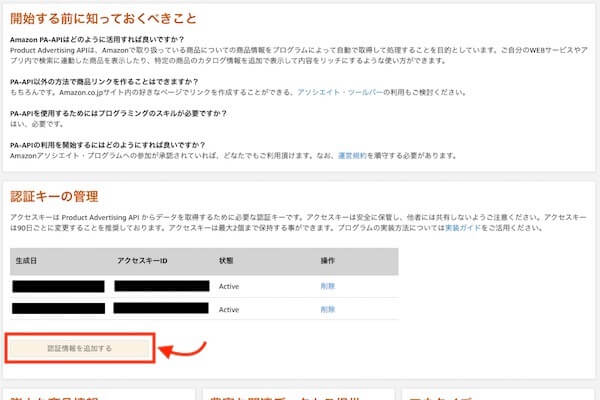
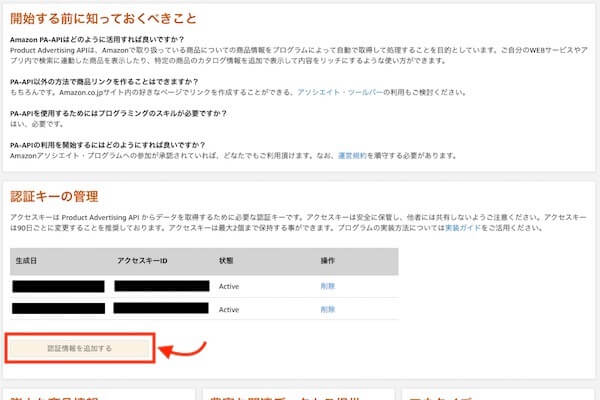
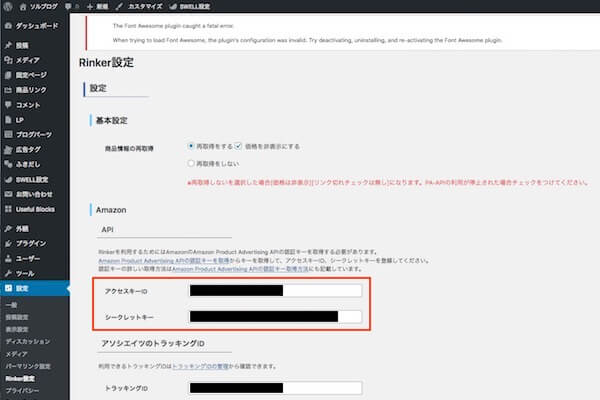
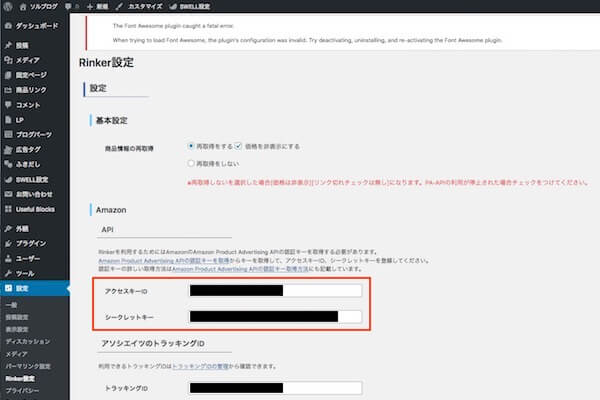
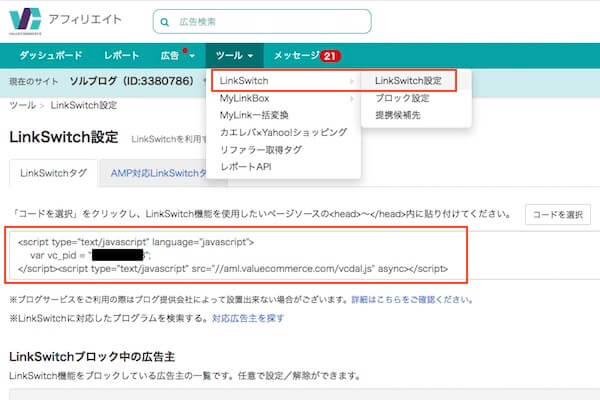
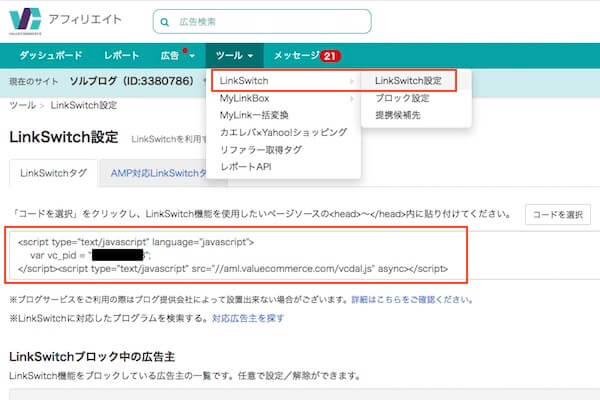
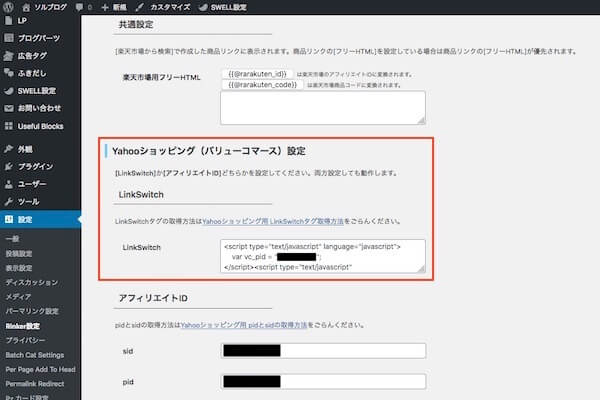
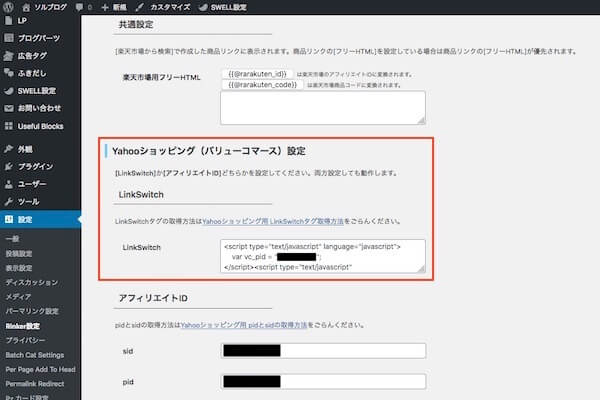


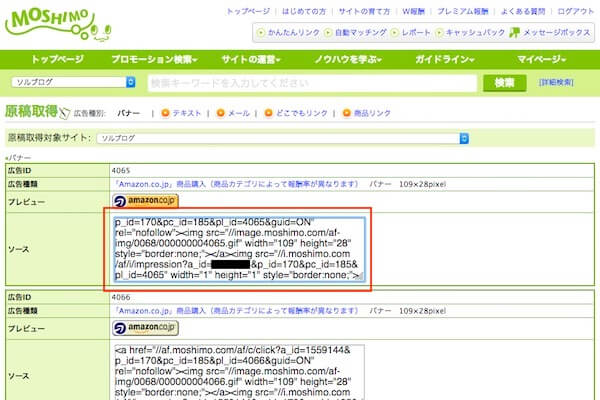
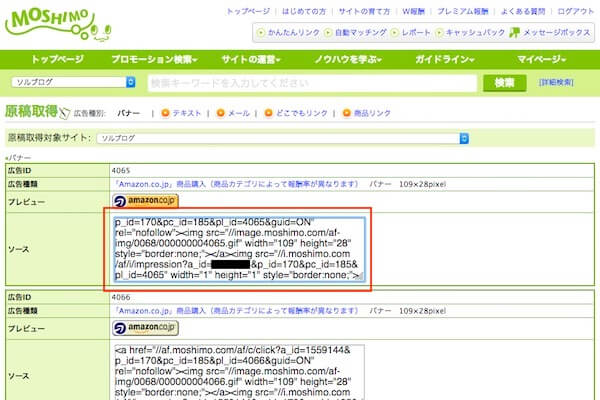
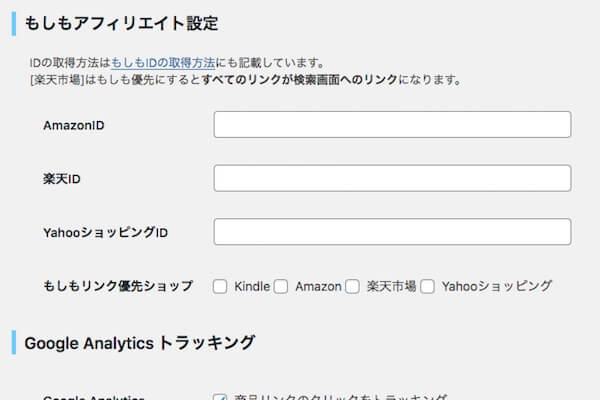
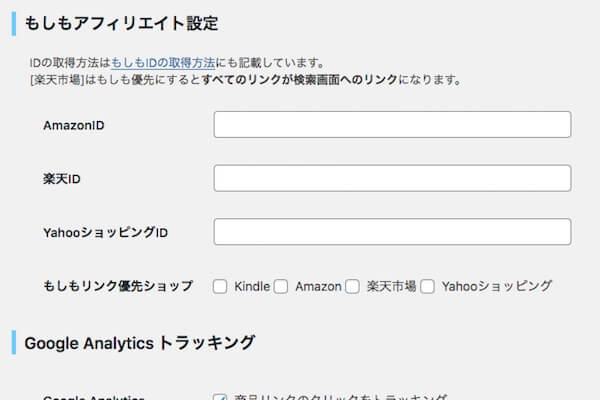
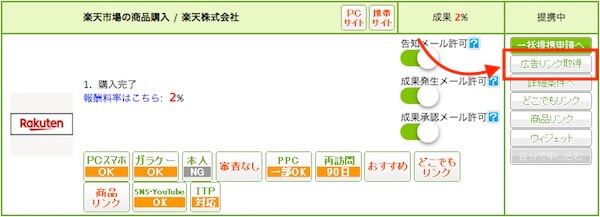
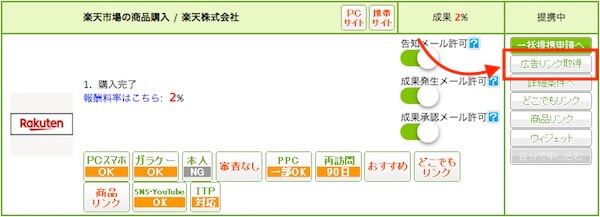
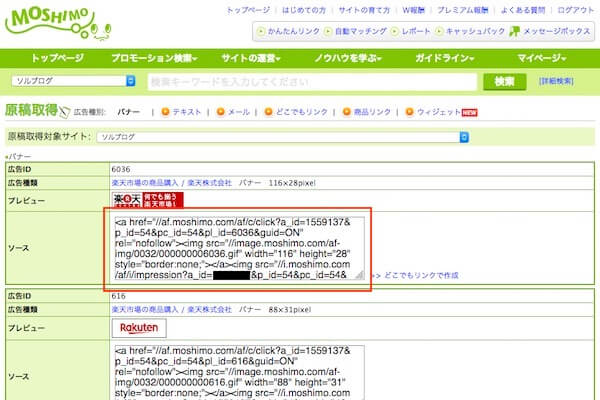
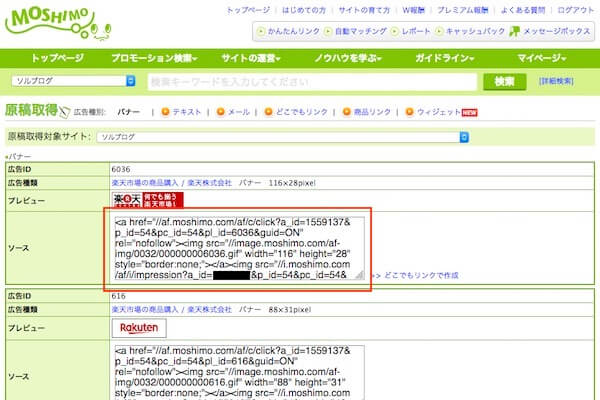
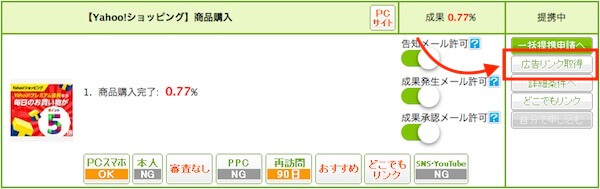
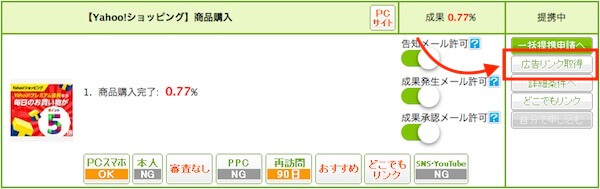
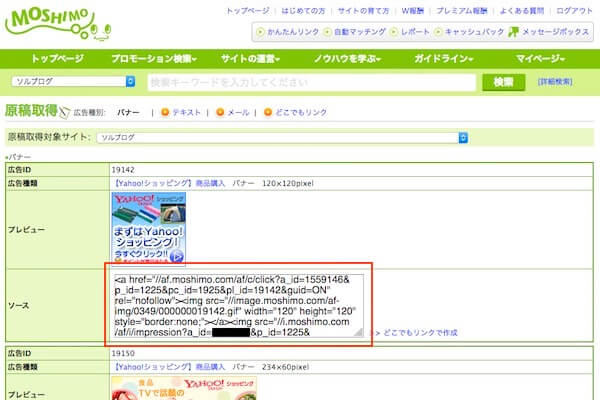
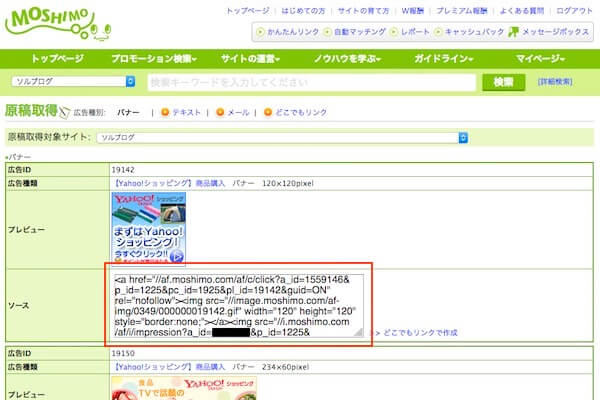
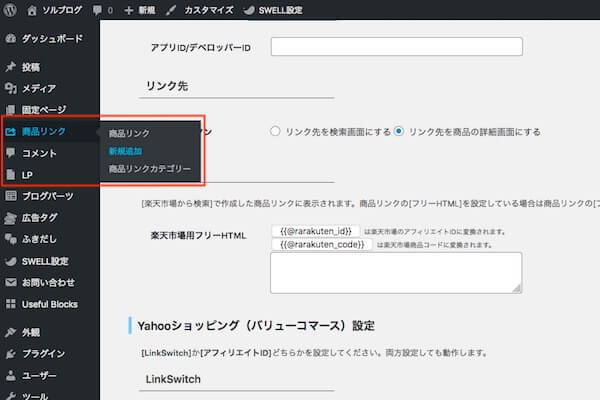
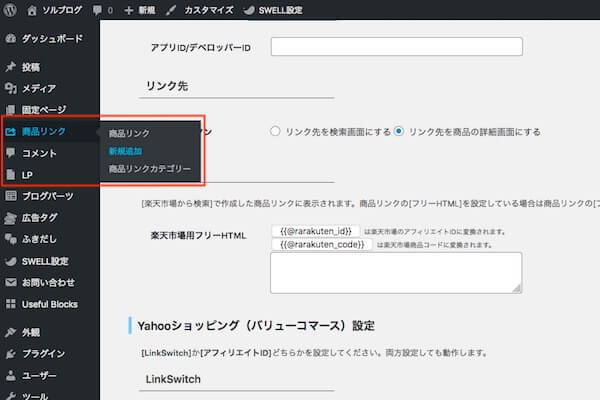
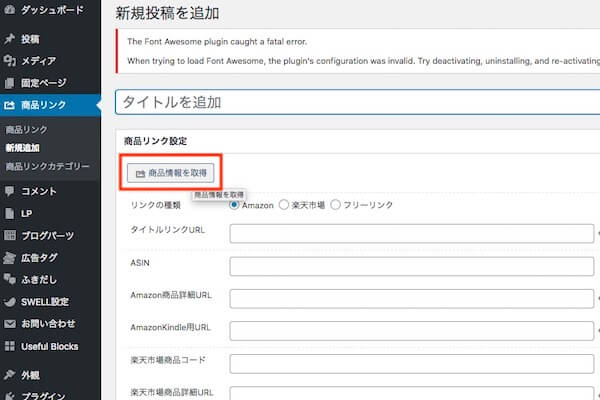
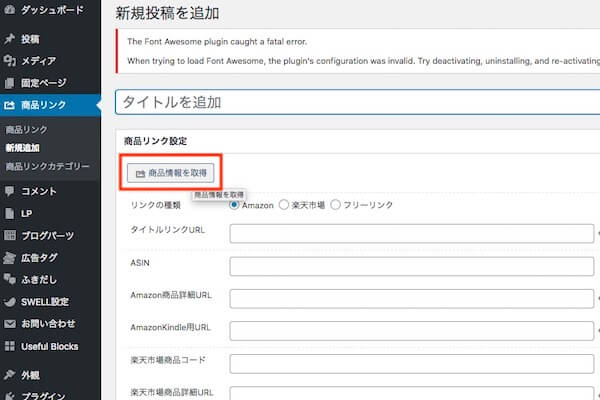
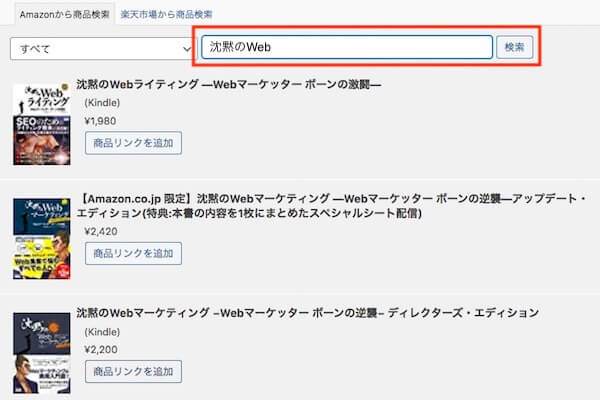
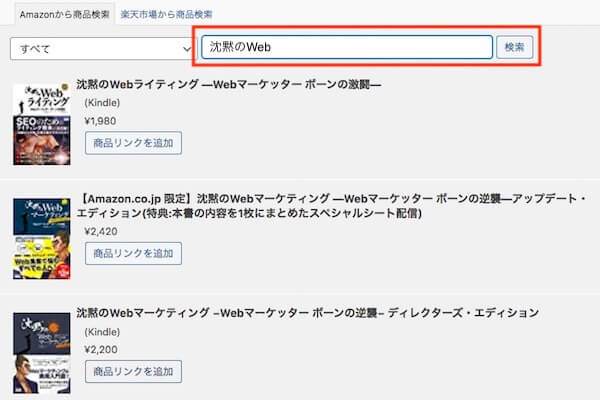
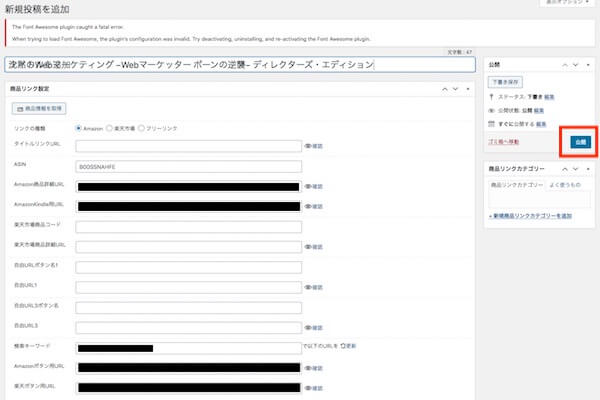
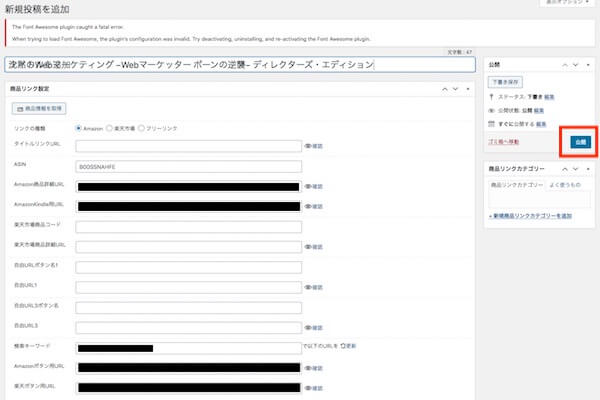
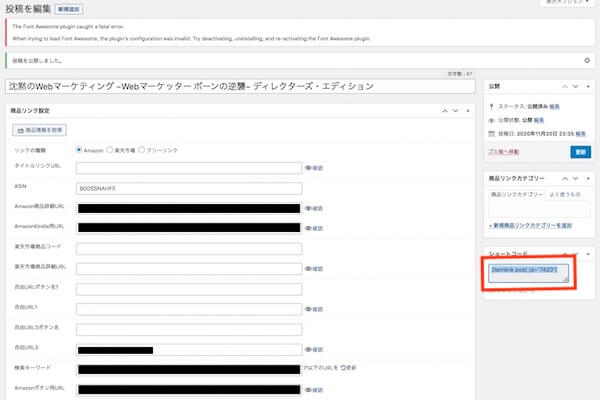
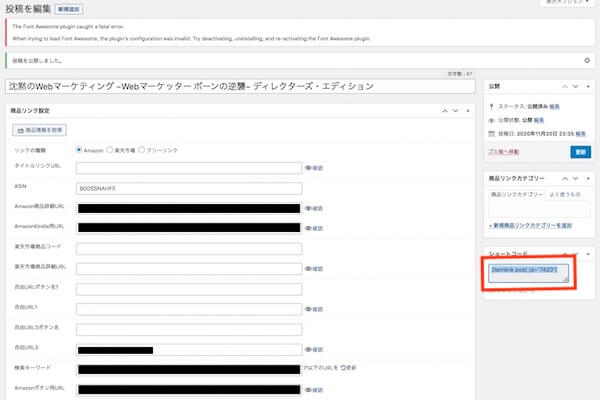
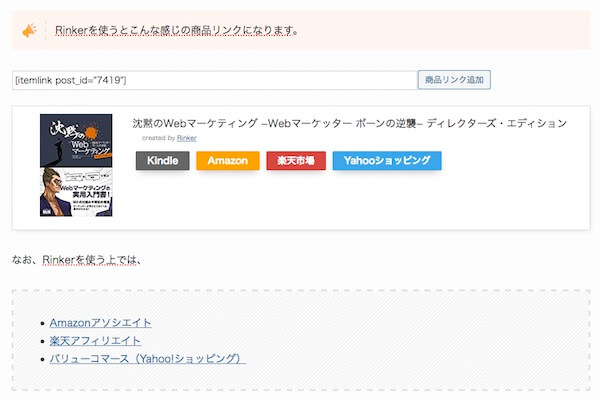
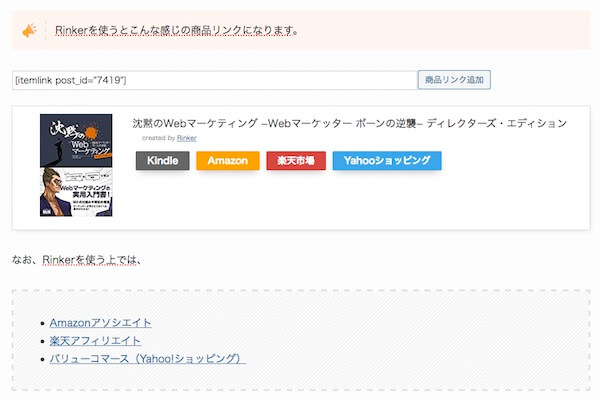
































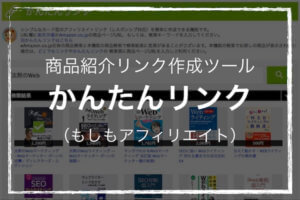
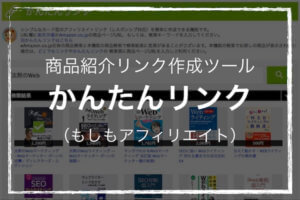
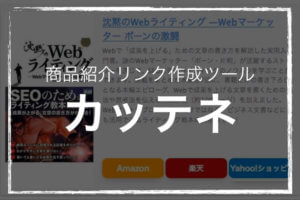
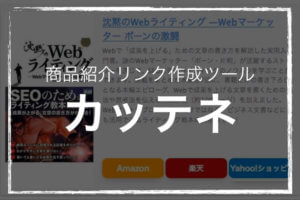










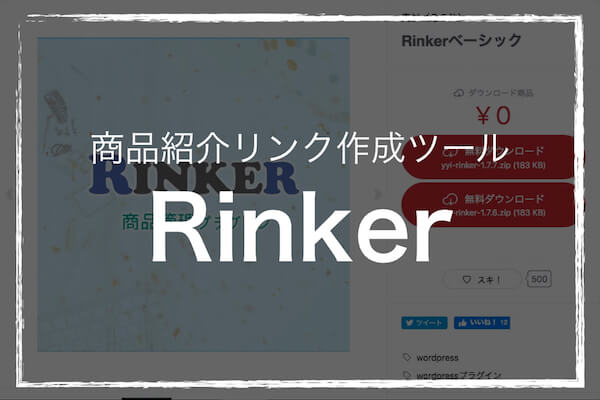

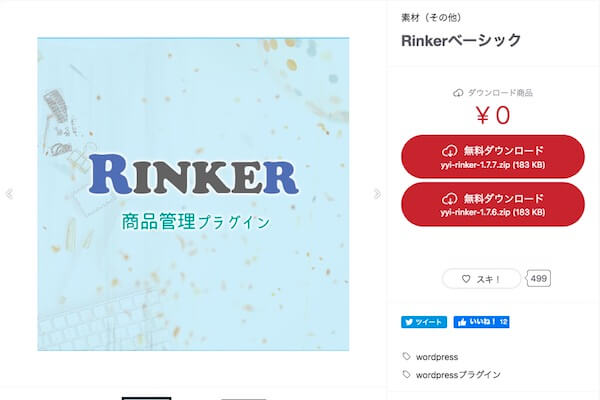
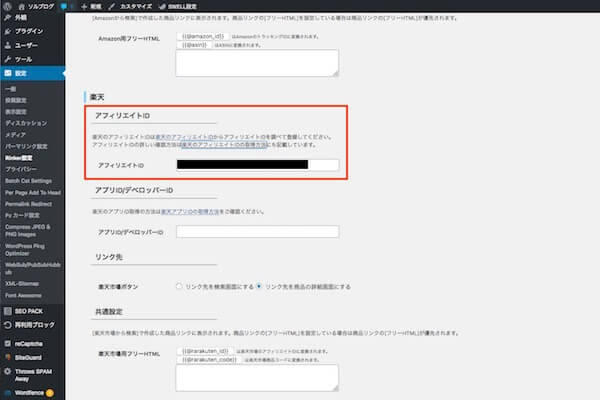
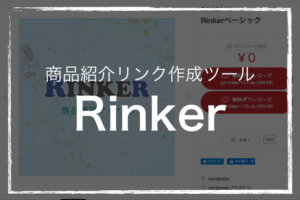



コメント